AIMP là trình chơi nhạc mạnh mẽ cho phép bạn nghe những bài nhạc yêu thích với chất lượng âm thanh vượt trội. Giao diện chương trình tương tự như trình chơi nhạc cổ điển (Winamp), nhờ đó bạn sẽ rất dễ làm quen với chương trình. Ứng dụng cũng có thể tùy biến với nhiều giao diện khác nhau
Chương trình bao gồm một bộ cân bằng 18 dải, một cửa sổ hình tượng hóa hiển thị các hiệu ứng đặc biệt theo nhạc điệu cùng một trình biên tập danh sách chơi nhạc cho việc tổ chức các tập tin âm thanh.
Một số ưu diểm của AIMP:Âm thanh trong trẻo, công nghệ âm thanh về cơ bản khác với Winamp và WMP
Hệ thống equalizer nhạy
Tính năng tối đa với tài nguyên hệ thống tối thiểu
Sử dụng ít tài nguyên hệ thống
Hỗ trợ nhiều ngôn ngữ
Hỗ trợ nhiều định dạng âm thanh
Tính chỉnh phím nóng (khuôn mẫu từ WinAmp và WMP)
Các tùy chọn linh hoạt cho chương trình và giao diện giúp A.I.M.P. trở nên thực sự cá tính
Trình chuyển đổi âm thanh mã hóa nhạc từ hầu hết định dạng như wma, mp3, wav, ogg
Tính năng AudioGrab cho phép bạn trích xuất AudioCD thành Mp3, OGG, WAV hoặc WM
Trình thu âm cho phép bạn ghi lại mọi âm thanh từ các thiết bị trên hệ thống
Tích hợp trình chỉnh sửa thẻ tag, hỗ trợ WMA, MP3, OGG
Cơ hôi để ghi lại AudioCD, đĩa MP3
Các tính năng chính:Các định dạng âm thanh hỗ trợ : MP1, MP2, MP3, MPC, MP+, AAC, AC3, OGG, FLAC, APE, WavPack, Speex, WAV, CDA, WMA, S3M, XM, MOD, IT, MO3, MTM, UMX
Giao diện người dùng thân thiện và đầy đủ chức năng
Bộ cân bằng 18 thanh trượt cùng các hiệu ứng âm thanh tích hợp : Reverb, Flanger, Chorus, Pitch, Tempo, Echo, Speed
Xử lý âm thanh 32-bit : cho âm thanh cực kì sắc nét
Hoạt động với nhiều danh sách chơi cùng lúc : nghe một danh sách, làm việc với các danh sách khác.
Hỗ trợ các plug-in : bạn có thể thêm các tiện ích mới hay mở rộng các tiện ích sẵn có, đồng thời cho phép khả năng kết nối một số plug-in cho Winamp : Input, Gen, DSP
Trình quản lý tắt máy tự động
Internet-Radio : Nghe và thu lại!
Đánh dấu và lên danh sách
Các phím tắt : các phím tắt nội bộ hay toàn cục
Giao diện đa ngôn ngữ
Hỗ trợ chế độ nhiều người dùng : hỗ trợ nhiều người dùng trên cùng một máy
Hỗ trợ hoàn toàn Unicode
Tìm kiếm tập tin : tìm kiếm tập tin theo các danh sách được mở
Nhiều tùy chọn chương trình
Dung lượng phân phối nhỏ
Trình chuyển đổi âm thanh : bất kì tập tin âm thanh hỗ trợ nào cũng có thể được mã hóa ra định dạng WAV, MP3, WMA hay OGG
Trình trích xuất âm thanh : các bản nhạc trên CD có thể được mã hóa ra định dạng WAV, MP3, WMA hay OGG
Trình thu âm thanh : thu âm từ bất kì thiết bị âm thanh nào trong hệ thống ra các định dạng mp3, ogg, wav hay wma
Trình quản lý thẻ thông tin tiến tiến : chỉnh sửa các thẻ ID3v1, ID3v2, Vorbis, WMA. Đổi tên theo nhóm, chỉnh sửa theo nhóm và sắp xếp tập tin theo một trong những mẫu thiết lập sẵn
Thư viện nhạc
Home Page:
AIMP 3.10 Build 1072 Final (Miễn Phí)







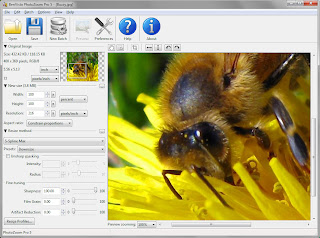















































.jpg)



 Đặt làm trang chủ
Đặt làm trang chủ Giới thiệu
Giới thiệu E-mail: admin@tenmiencuaban.com
E-mail: admin@tenmiencuaban.com Liên hệ Quảng cáo
Liên hệ Quảng cáo Tuyển cộng tác viên
Tuyển cộng tác viên Đường dây nóng 0123.45.67.89
Đường dây nóng 0123.45.67.89 Top
Top